
时间:2023-02-11 编辑:逍遥
向日葵远程控制是一款面向企业和专业人员的远程PC管理和控制的服务软件。一些网友使用向日葵远程控制客户端还不清楚怎么远程操控电脑,那么如何使用向日葵远程控制软件控制电脑呢?接下来就让小编来教一下各位具体操作方法吧。
1、首先打开向日葵远程控制客户端,进入主界面
2、点击“远程协助”,查看本机识别码,点击“验证码?”即可获取验证码,将本机识别码与验证码提供给接受投屏的电脑
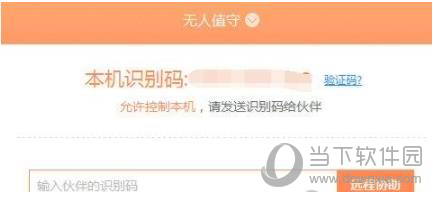
3、打开接受投屏电脑的向日葵客户端,点击“远程协助”,输入共享屏幕电脑的识别码
4、输入共享屏幕电脑的验证码,点击“验证”进行连接
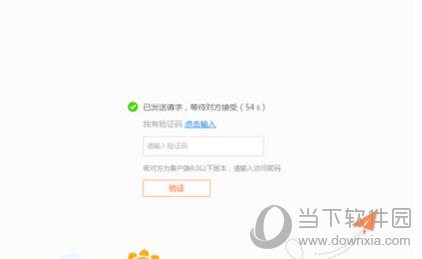
5、连接成功后就可以看到共享屏幕的电脑画面
向日葵远程控制相关攻略推荐:
向日葵远程控制软件怎样使用电脑键盘HOME键?电脑键盘HOME键操作教程分享